excel表格包含公式怎么写
在Excel表格中包含公式的步骤包括:选择单元格、输入等号和公式、使用函数、复制公式、调整引用类型。 其中,选择单元格是关键的一步,它决定了公式的应用位置和范围。
选择单元格是第一步,也是最关键的一步。你需要选择你想要输入公式的单元格。这个步骤非常重要,因为它决定了公式的应用位置和范围。比如,如果你需要计算一个数据列的总和,你需要选择一个特定的单元格来显示结果。选择正确的单元格可以帮助你更好地管理和分析数据。
一、选择单元格
选择单元格是使用Excel公式的第一步。你需要选择你想要输入公式的单元格。这个步骤非常重要,因为它决定了公式的应用位置和范围。比如,如果你需要计算一个数据列的总和,你需要选择一个特定的单元格来显示结果。
选择单元格的步骤如下:
打开你的Excel文件。
找到你需要输入公式的单元格。
单击该单元格,使其成为活动单元格。
选择单元格的技巧:
使用键盘快捷键:你可以使用箭头键来移动光标,选择不同的单元格。
使用鼠标:你可以直接用鼠标单击单元格,选择你想要输入公式的单元格。
二、输入等号和公式
在Excel中,所有公式都以等号(=)开头。输入等号后,你可以输入你想要使用的公式。Excel会自动识别并计算公式的结果。
输入公式的步骤如下:
选择你想要输入公式的单元格。
输入等号(=)。
输入你想要使用的公式。
例如,如果你想要计算两个单元格的总和,你可以输入以下公式:
=A1+B1
输入公式的技巧:
使用函数:Excel提供了许多内置函数,你可以使用这些函数来简化你的公式。例如,如果你想要计算一列数据的总和,你可以使用SUM函数:
=SUM(A1:A10)
使用单元格引用:你可以使用单元格引用来创建更加灵活的公式。例如,如果你想要计算两个不同单元格的乘积,你可以使用以下公式:
=A1*B1
三、使用函数
Excel提供了许多内置函数,这些函数可以帮助你简化公式,进行复杂的数据分析。常见的函数包括SUM、AVERAGE、IF、VLOOKUP等。
使用函数的步骤如下:
输入等号(=)。
输入函数名称。
在括号内输入函数参数。
例如,如果你想要计算一列数据的平均值,你可以使用AVERAGE函数:
=AVERAGE(A1:A10)
使用函数的技巧:
使用函数向导:Excel提供了一个函数向导,可以帮助你选择和输入函数。你可以在公式栏中点击“fx”按钮,打开函数向导。
使用嵌套函数:你可以在一个公式中使用多个函数。例如,如果你想要计算一列数据的总和,然后再计算平均值,你可以使用嵌套函数:
=AVERAGE(SUM(A1:A10))
四、复制公式
在Excel中,你可以将一个单元格的公式复制到其他单元格。这样可以节省时间,提高工作效率。复制公式的方法有很多,你可以使用拖动填充柄、复制粘贴等方法。
复制公式的步骤如下:
选择包含公式的单元格。
使用鼠标拖动填充柄,复制公式到其他单元格。
复制公式的技巧:
使用相对引用:默认情况下,Excel使用相对引用,这意味着当你复制公式时,单元格引用会根据新位置进行调整。例如,如果你在A2中输入公式=A1+1,然后复制到B2,公式会自动调整为=B1+1。
使用绝对引用:如果你不想单元格引用发生变化,可以使用绝对引用。在单元格引用前添加美元符号($),表示绝对引用。例如,如果你想要固定A1单元格,可以使用$A$1。
五、调整引用类型
在Excel中,单元格引用类型分为相对引用、绝对引用和混合引用。不同的引用类型在公式复制时会有不同的效果。
调整引用类型的步骤如下:
选择包含公式的单元格。
在公式栏中编辑单元格引用,添加或删除美元符号。
引用类型的技巧:
相对引用:默认情况下,Excel使用相对引用,单元格引用会根据新位置进行调整。例如,A1是相对引用。
绝对引用:在单元格引用前添加美元符号($),表示绝对引用。例如,$A$1是绝对引用。
混合引用:在列或行前添加美元符号,表示混合引用。例如,$A1表示列绝对引用,行相对引用;A$1表示列相对引用,行绝对引用。
六、常见公式示例
为了帮助你更好地理解和使用Excel公式,以下是一些常见的公式示例:
求和公式:
=SUM(A1:A10)
这个公式计算A1到A10单元格的总和。
平均值公式:
=AVERAGE(A1:A10)
这个公式计算A1到A10单元格的平均值。
条件求和公式:
=SUMIF(A1:A10, ">5")
这个公式计算A1到A10单元格中大于5的数值总和。
查找公式:
=VLOOKUP(B1, A1:C10, 2, FALSE)
这个公式在A1到C10区域查找B1单元格的值,并返回第2列的对应值。
条件判断公式:
=IF(A1>10, "大于10", "小于等于10")
这个公式判断A1单元格的值是否大于10,如果是,返回“大于10”,否则返回“小于等于10”。
七、公式调试和错误处理
在使用Excel公式时,难免会遇到错误。了解如何调试和处理这些错误,可以帮助你提高工作效率。
调试和错误处理的步骤如下:
检查公式:确保公式语法正确,检查括号、逗号等符号是否正确。
使用错误检查工具:Excel提供了错误检查工具,可以帮助你找到并修复公式中的错误。
查看错误类型:常见的错误类型包括#DIV/0!(除以零)、#N/A(值不可用)、#VALUE!(数值错误)等。
调试和错误处理的技巧:
使用公式审核工具:Excel提供了公式审核工具,可以帮助你逐步检查公式,找到错误原因。你可以在“公式”选项卡中找到“公式审核”工具。
使用错误提示:当公式出现错误时,Excel会显示一个小黄色菱形图标,你可以点击图标查看错误原因和修复建议。
八、提高公式效率的技巧
为了提高Excel公式的效率,你可以采用一些技巧和最佳实践。这些技巧可以帮助你更快地完成工作,提高数据处理能力。
提高公式效率的技巧:
使用数组公式:数组公式可以一次性处理多个值,减少公式数量,提高计算效率。你可以使用Ctrl+Shift+Enter输入数组公式。例如,以下公式计算A1到A10的平方和:
=SUM(A1:A10^2)
减少嵌套公式:尽量避免使用过多的嵌套公式,因为嵌套公式会增加计算复杂度,降低效率。你可以将复杂公式拆分成多个简单公式,分别计算,然后合并结果。
使用命名范围:命名范围可以帮助你更方便地管理和引用单元格区域,提高公式的可读性和效率。你可以在“公式”选项卡中找到“定义名称”工具,创建和管理命名范围。
九、公式的实际应用案例
为了更好地理解和应用Excel公式,以下是几个实际应用案例:
销售数据分析:
在销售数据分析中,你可以使用SUMIF、AVERAGEIF等函数,进行条件求和、条件平均等操作。例如,你可以计算某个产品在某个时间段内的销售总额:
=SUMIF(B1:B100, "产品A", C1:C100)
这个公式在B1到B100列中查找“产品A”,然后计算对应的C1到C100列的总和。
财务报表分析:
在财务报表分析中,你可以使用VLOOKUP、HLOOKUP等函数,查找和引用数据。例如,你可以在不同的表格中查找和汇总数据,生成综合报表:
=VLOOKUP("总收入", A1:B10, 2, FALSE)
这个公式在A1到B10区域查找“总收入”,并返回第2列的对应值。
项目管理:
在项目管理中,你可以使用IF、COUNTIF等函数,进行条件判断和统计。例如,你可以计算项目任务的完成情况,生成进度报告:
=IF(D1="完成", 1, 0)
这个公式判断D1单元格的值是否为“完成”,如果是,返回1,否则返回0。
十、公式的高级应用和优化
除了常见的公式和函数,Excel还提供了一些高级功能,可以帮助你进行更复杂的数据分析和优化。例如,你可以使用数据透视表、宏、Power Query等工具,进行多维分析、自动化处理和数据转换。
高级应用和优化的步骤:
数据透视表:数据透视表是一种强大的工具,可以帮助你对大量数据进行多维分析和汇总。你可以在“插入”选项卡中找到“数据透视表”工具,创建和管理数据透视表。
宏:宏是一种自动化工具,可以帮助你记录和执行重复的操作。你可以在“开发工具”选项卡中找到“宏”工具,创建和管理宏。
Power Query:Power Query是一种数据转换和加载工具,可以帮助你从多个数据源导入、清洗和转换数据。你可以在“数据”选项卡中找到“获取和转换数据”工具,使用Power Query功能。
高级应用和优化的技巧:
使用动态数组:动态数组是Excel的新功能,可以帮助你处理动态范围和多维数据。例如,你可以使用FILTER函数,筛选满足条件的数据:
=FILTER(A1:A10, B1:B10>5)
这个公式筛选A1到A10列中,B1到B10列大于5的数值。
2. 优化计算性能:为了提高Excel的计算性能,你可以使用一些优化技巧,例如减少公式数量、使用高效的函数、避免循环引用等。
通过以上内容的学习和实践,相信你已经掌握了在Excel表格中包含公式的基本方法和技巧。希望这些内容对你有所帮助,提高你的Excel使用效率和数据分析能力。
相关问答FAQs:
1. 如何在Excel表格中添加一个公式?在Excel表格中添加公式非常简单。首先,选择您要放置公式的单元格。然后,在公式栏中输入等式,并以等号开头(例如,=A1+B1)。按下回车键后,Excel将自动计算并显示公式的结果。
2. 如何在Excel表格中使用相对引用?相对引用是Excel中常用的公式技巧之一。当您需要在公式中使用相对于当前单元格的其他单元格时,可以使用相对引用。例如,如果您想将A1单元格的值与B1单元格的值相加,并将结果显示在C1单元格中,您可以在C1单元格中输入公式= A1 + B1。然后,复制并粘贴此公式到其他单元格时,Excel将自动调整公式中的单元格引用。
3. 如何在Excel表格中使用绝对引用?绝对引用是另一种在Excel表格中使用公式的技巧。当您需要在公式中固定某个特定的单元格引用时,可以使用绝对引用。例如,如果您想将A1单元格的值与B1单元格的值相加,并将结果显示在C1单元格中,同时固定A1单元格的引用,可以在C1单元格中输入公式= $A$1 + B1。然后,复制并粘贴此公式到其他单元格时,固定的A1引用将保持不变,而B1引用会相对调整。
原创文章,作者:Edit1,如若转载,请注明出处:https://docs.pingcode.com/baike/4373097